本帖最后由 wxcup 于 2024-12-26 09:49 编辑
修改摄像头配置文件确实可以搞定,感谢楼上提供思路,已经改好测试了大概一天左右,所有功能基本正常使用;
注:以下内容需要一定linux基础知识
大体步骤如下:
1. 开群晖ssh登录,登入群晖主机:
sudo su -
输入群晖管理员密码,切换至root用户
2. 修改群晖SS套件中device pack里的摄像头模版配置文件:
目录为/volume1/@appstore/SurveillanceStation/device_pack/camera_support,需根据个人情况修改volume对应的目录;
cd /volume1/@appstore/SurveillanceStation/device_pack/camera_support
vim TP-Link.conf
在文件末尾添加以下内容:
- [TP-Link*TL-IPC48AW]
- {BasicSettings}
- api = tplink
- vendor = TP-Link
- model = TL-IPC48AW
- firmware_version = 1.0.3 Build 220715 Rel.38864n
- multi_streams = 2
- channel_list = 1
- h264 = rtsp
- h265 = rtsp
- audio_format = G711
- pan = continuous
- tilt = continuous
- zoom = continuous
- preset = 8
- ptz_direction = 8
- ptz_speed_max = 1
- camera_parameters = yes
- motion = h264,h265
- rtsp_protocol = udp,tcp,auto
- force_restart_time = 90
- auth_method_list = ws_token,digest
- default_audio_format = G711
- default_channel = 1
- device_entry = /onvif/service
- event_entry = /onvif/service
- imaging_entry = /onvif/service
- media2_entry = /onvif/service
- media_entry = /onvif/service
- onvif_stream_encoders = main,minor
- onvif_vdo_src_conf_token = vsconf
- preset_prefix = none
- ptz_entry = /onvif/service
- ptz_xmax = 1
- ptz_xmin = -1
- ptz_ymax = 1
- ptz_ymin = -1
- ptz_zmax = 1
- ptz_zmin = -1
- quality_max = 5
- quality_min = 1
- version_major = 2
- version_minor = 1
- {stream_1}
- resolutions_[h264,h265] = 1280x720,1920x1080,2048x1280,2560x1440,2880x1620,3840x2160
- fps_[h264,h265]_[1280x720,1920x1080,2560x1440,2880x1620,3840x2160] = 1,5,10,15
- bitrate_control_[h264,h265] = vbr,cbr
- cbr_list_[h264,h265] = 256,384,512,768,1024,1536,2048,3072
- {stream_2}
- resolutions_[h264,h265] = 320x240,352x288,640x480,704x576
- fps_[h264,h265]_[320x240,352x288,640x480,704x576] = 1,5,10,15
- bitrate_control_[h264,h265] = vbr,cbr
- cbr_list_[h264,h265] = 64,96,128,192,256,384,512
3. 重启群晖SS套件,修改对应的摄像头配置即可;
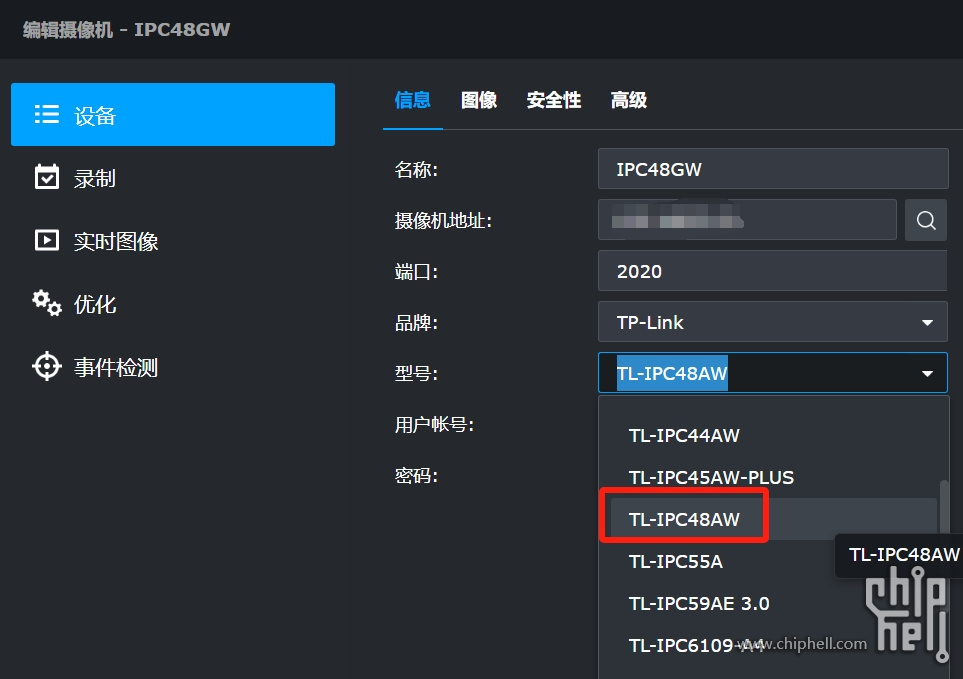
编辑摄像机,在TP-Link型号下就可以看到新添加的TL-IPC48AW型号;
4. H265和两个串流通道都可以选择了(主码流和子码流)
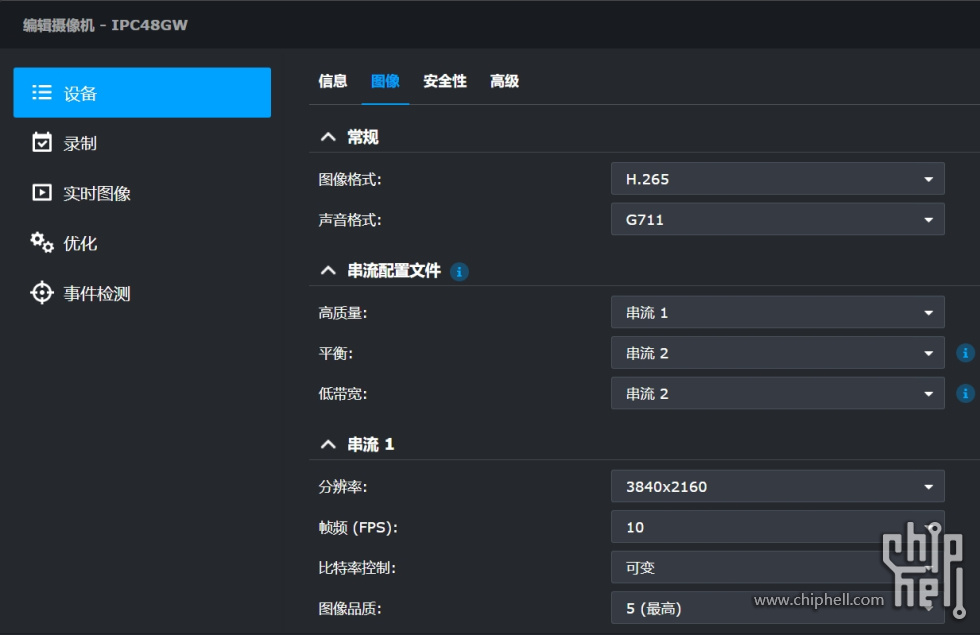
5. 最后登录到摄像头界面,修改主码流和子码流的编码为H265即可;
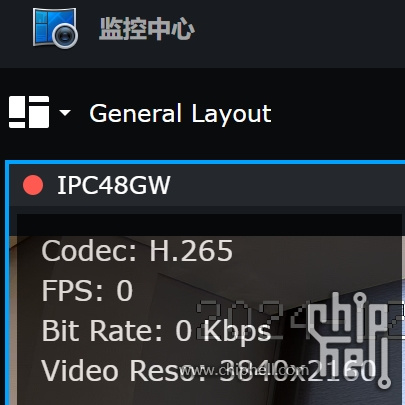
开启摄像头信息,可看到编码方式已变为H265,事件检测及高低画质切换均正常,云台功能也正常;
实测IPC48AW和48GW均可使用,其他型号待各位反馈信息。
如需更详细步骤请回复此贴即可,如有问题也请留言;
|
 310112100042806
310112100042806
